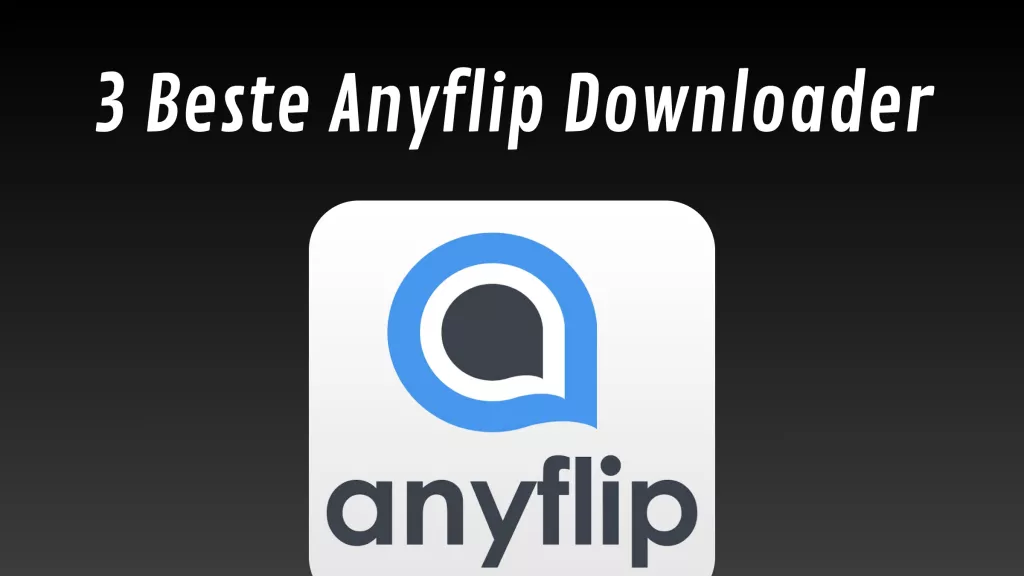Der Fehler „ Publisher kann die Datei nicht speichern “ kann frustrierend sein, Stress verursachen und Ihren Arbeitsablauf stören. Dieses Problem verhindert das Speichern wichtiger Dokumente und kann bei der Arbeit mit Microsoft Publisher unerwartet auftreten.
In diesem Blog gehen wir auf die häufigsten Gründe ein, warum Microsoft Publisher Ihre Datei nicht speichern kann, und untersuchen verschiedene Lösungen, die Ihnen bei der Behebung Ihrer Probleme mit Microsoft Publisher helfen – und bieten Ihnen für jede Lösung eine einfache Schritt-für-Schritt-Anleitung!
Außerdem stellen wir Ihnen einen großartigen PDF-Editor vor, mit dem Sie PDF-Dateien zur Veröffentlichung erstellen können. Klicken Sie auf die Schaltfläche unten, um ihn herunterzuladen und zu testen.
Windows • macOS • iOS • Android 100% sicher
Teil 1: Warum meldet Publisher, dass eine Datei nicht gespeichert werden kann?
Der erste Schritt zur Fehlerbehebung besteht darin, herauszufinden, warum Microsoft Publisher eine Datei nicht speichern kann. Microsoft Publisher kann aufgrund verschiedener Ursachen Probleme haben, beispielsweise:
- Druckereinstellungen: Ein häufiges Problem bei Microsoft Publisher, da die Software für die ordnungsgemäße Funktion einen Drucker als Standard festlegen muss.
- Veraltete Software: Die Verwendung einer alten Publisher-Version kann zu Problemen mit der Software führen. Updates beheben viele bekannte Probleme und sorgen für mehr Stabilität.
- Kompatibilitätsprobleme: Das Speichern in einem von Publisher nicht unterstützten Dateiformat kann zu der Fehlermeldung „Publisher kann die Datei nicht speichern“ führen.
- Dateiberechtigung: Wenn Ihnen die erforderlichen Berechtigungen zum Ändern der Datei fehlen, kann Publisher die von Ihnen vorgenommenen Änderungen nicht speichern.
Die Identifizierung Ihres spezifischen Problems hilft Ihnen, die effektivste Lösung zu finden. Im nächsten Abschnitt zeigen wir Ihnen einige einfache Lösungen für Ihre Publisher-Probleme.
Teil 2: Wie behebt man, dass Publisher die PDF-Datei nicht speichern kann?
Nachdem Sie nun die Probleme kennen, die beim Speichern Ihrer Dateien in Microsoft Publisher auftreten können, konzentrieren Sie sich auf die Lösungen. Unsere Schritt-für-Schritt-Anleitungen unten helfen Ihnen bei der Lösung Ihrer Publisher-Probleme – egal, ob es um Druckereinstellungen, veraltete Software oder Formatprobleme geht.
1: Ändern Sie die Standarddruckereinstellung
Eine der häufigsten Schnelllösungen für die Fehlermeldung „Publisher kann die Datei nicht speichern“ besteht darin, die Standarddruckereinstellungen zu ändern. Wenn Ihr Standarddrucker nicht erkannt wird, funktioniert Microsoft Publisher möglicherweise nicht ordnungsgemäß – insbesondere beim Speichern in Formaten wie PDF.
Geben Sie zunächst „Drucker und Scanner“ in die Suchleiste Ihrer Taskleiste ein, suchen Sie den Drucker, den Sie als Standard festlegen möchten, und starten Sie nun Microsoft Publisher neu.
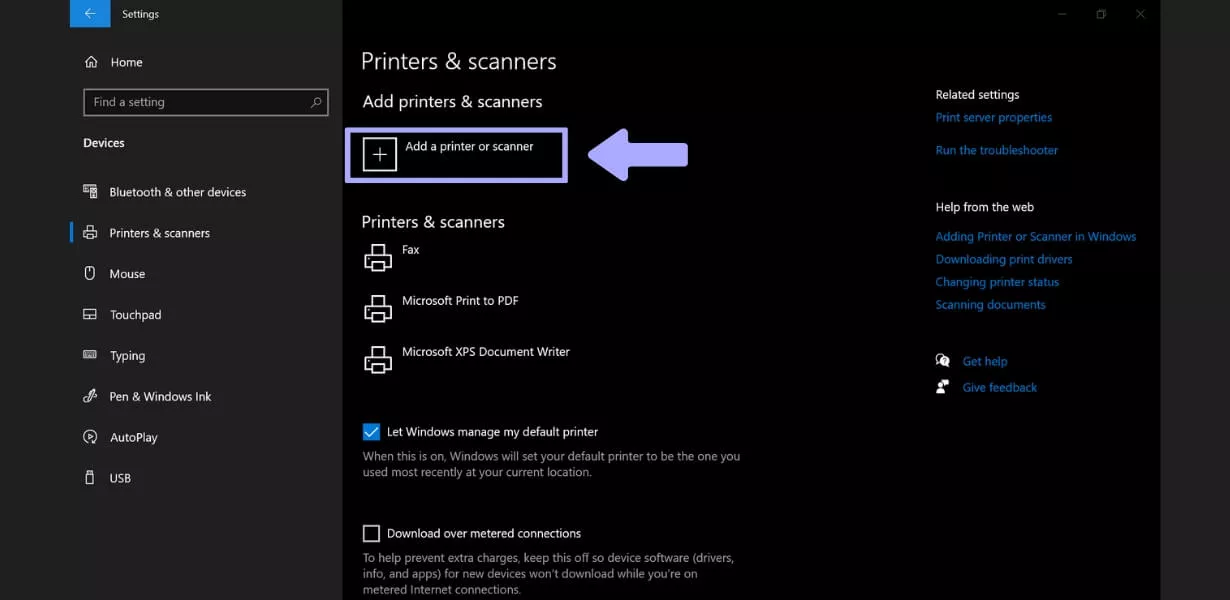
Das Ändern des Standarddruckers kann Ihre Dateispeicherprobleme in Publisher beheben. Da dies die einfachste Methode ist, empfehlen wir, diese zuerst auszuprobieren.
2: Installieren Sie die neueste 64-Bit-Version von Publisher
Eine weitere einfache Lösung besteht darin, sicherzustellen, dass Sie auf die neueste 64-Bit -Version von Microsoft Publisher aktualisiert haben. Wenn Sie Ihre Software aktuell halten, profitieren Sie von Fehlerbehebungen und Leistungsverbesserungen, die die auftretenden Speicherfehler beheben können.
Schritt 1: Zugriff auf Update-Optionen
Öffnen Sie Microsoft Publisher und wählen Sie „ Konto “. Suchen Sie in den Kontoeinstellungen nach „ Office-Updates “ und klicken Sie auf „ Update-Optionen “ und anschließend auf „ Jetzt aktualisieren “.
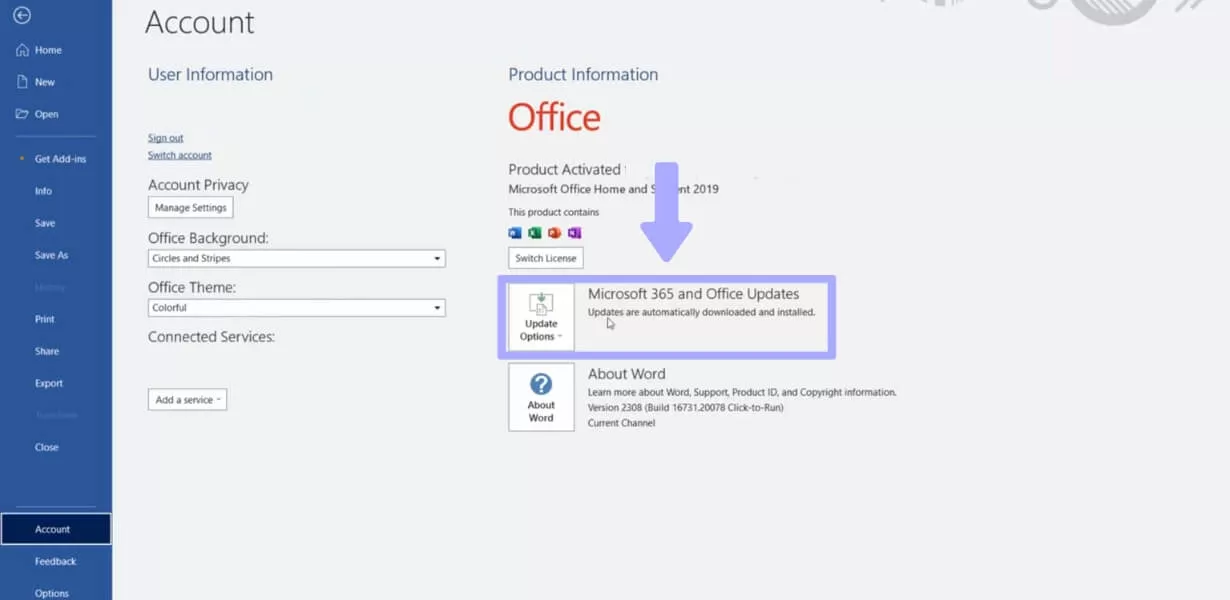
Schritt 2: Microsoft Publisher aktualisieren
Falls Updates verfügbar sind, installieren Sie diese und folgen Sie den Anweisungen auf dem Bildschirm. Klicken Sie nach Abschluss des Updates auf „ Datei “, dann auf „ Konto “ und suchen Sie nach „ Über Publisher “, um zu bestätigen, dass Sie die 64-Bit-Version verwenden. Starten Sie Publisher anschließend neu und versuchen Sie, Ihr Dokument zu speichern.
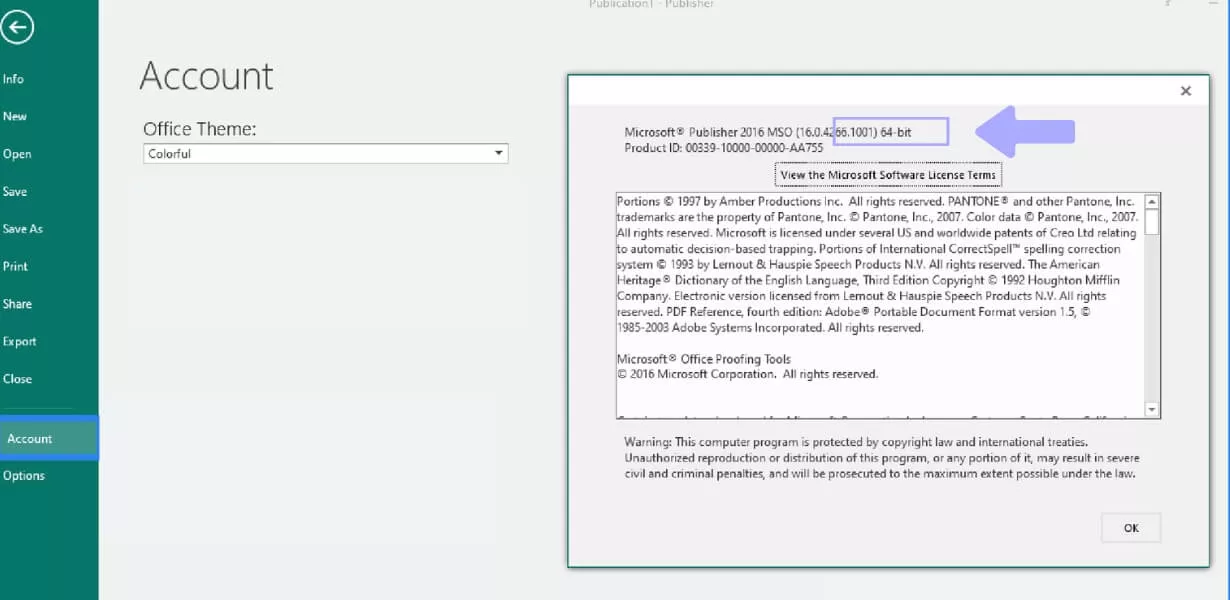
Für optimale Leistung bei der Verwendung von Microsoft Publisher ist die Aktualisierung der Software entscheidend. Wenn Sie die neueste 64-Bit-Version verwenden, verringert sich die Wahrscheinlichkeit, dass der Fehler „Publisher kann die Datei nicht speichern“ auftritt.
3: Speichern Sie es in anderen Formaten und konvertieren Sie es dann in PDF
Wenn die Fehlermeldung „Publisher kann die Datei nicht speichern“ weiterhin angezeigt wird, können Sie Ihr Dokument in einem anderen Dateiformat, z. B. Microsoft Word , speichern und anschließend in PDF konvertieren. Mit einem zuverlässigen PDF-Konverter wie UPDF können Sie diesen Vorgang vereinfachen. UPDF bietet zudem viele zusätzliche Funktionen zur Verwaltung von PDF-Dokumenten.
Schritt 1: Als Word-Dokument speichern
Navigieren Sie in Microsoft Publisher zu „ Datei “ und dann zu „ Speichern unter “. Wählen Sie im Dropdown-Menü „ Dateityp “ die Option „ Word-Dokument (.docx) “ aus.
Schritt 2: Konvertieren Sie das Dokument mit UPDF in PDF
Laden Sie UPDF mit dem unten stehenden Bytton herunter, falls Sie dies noch nicht getan haben, und starten Sie die Anwendung. Klicken Sie auf „ PDF-Werkzeuge “, dann auf „ Word zu PDF “, fügen Sie Ihre Datei hinzu und folgen Sie den Anweisungen auf dem Bildschirm.
Windows • macOS • iOS • Android 100% sicher
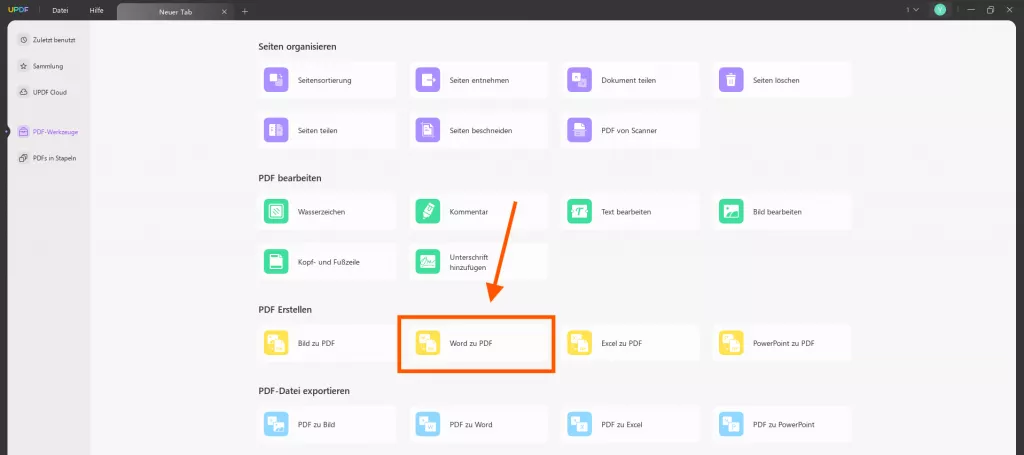
UPDF ist viel mehr als nur ein PDF-Konverter. Es bietet viele tolle Funktionen wie Dokumentbearbeitung, Übersetzung, KI-Tools und vieles mehr! Dieses leistungsstarke Tool ist günstig und verfügt über eine benutzerfreundliche Oberfläche – überzeugen Sie sich selbst!
Sie können hier eine umfassende Rezension von UPDF lesen oder sich das Video unten ansehen, um zu erfahren, warum UPDF der beste PDF-Editor auf dem Markt ist!
Durch die Verwendung von UPDF können Sie die Speicherprobleme von Microsoft Publisher umgehen und gleichzeitig die leistungsstarken Funktionen von UPDF nutzen, um sicherzustellen, dass alle Ihre Anforderungen ausreichend erfüllt werden.
Teil 3: Bonus-Tipp – Der beste PDF-Konverter und -Ersteller
Die absolut beste Lösung zum Konvertieren und Erstellen von PDF-Dokumenten ist UPDF. Diese leistungsstarke Software ist das führende PDF-Verwaltungstool auf dem Markt und somit eine unverzichtbare Ergänzung für Ihre Arbeit.
Was macht UPDF zum besten PDF-Verwaltungstool?
UPDF bietet eine beeindruckende Auswahl an Funktionen und ist damit die erste Wahl für alle, die regelmäßig mit PDF-Dokumenten arbeiten. Dank der intuitiven Benutzeroberfläche finden sich sowohl Anfänger als auch erfahrene Anwender problemlos zurecht. UPDF zeichnet sich durch seine hervorragenden Funktionen aus:
- Konvertierung mehrerer Formate: Mit UPDF können Sie verschiedene Dateitypen, darunter Word, Excel, PowerPoint und Bilder, problemlos in hochwertige PDFs konvertieren.
- PDF erstellen: Sie können schnell PDFs von Grund auf oder aus vorhandenen Dateien erstellen. Dadurch ist UPDF ideal, um alle Ihre Dokumente in einem einzigen, leicht gemeinsam nutzbaren Format zusammenzustellen.
- Bearbeitungswerkzeuge: Mit UPDF können Sie Text, Bilder und mehr in Ihren PDF-Dokumenten bearbeiten. Dies ermöglicht nahtlose Anpassungen an PDFs, ohne zur Originaldatei zurückkehren zu müssen.
- Anmerkungen hinzufügen: Fügen Sie Ihren PDFs Kommentare, Hervorhebungen und Anmerkungen hinzu, um die Zusammenarbeit und das Feedback zu vereinfachen.
- Einfache Organisation: UPDF bietet Tools zum Neuanordnen, Zusammenführen oder Aufteilen von PDF-Dateien und ermöglicht so die Anpassung von Dokumenten an Ihre Anforderungen.
Möchten Sie Ihr PDF-Erlebnis verbessern? Dann kaufen Sie UPDF noch heute! Ob Sie Dateien konvertieren, Dokumente bearbeiten oder neue PDFs erstellen – UPDF ist die beste Wahl für alles rund um PDF!
Fazit
Zusammenfassend lässt sich sagen, dass die Fehlermeldung „ Publisher kann die Datei nicht speichern “ Stress verursachen und Ihren Arbeitsablauf völlig ruinieren kann – das muss aber nicht sein.
Wenn Sie die häufigsten Ursachen dieser Probleme verstehen und die oben genannten Lösungen implementieren, können Sie Ihr Problem effektiv beheben. Wir haben zwar Lösungen zum Ändern der Standarddruckereinstellungen und zum Aktualisieren Ihrer Publisher-Software vorgestellt, empfehlen jedoch UPDF als Komplettlösung .
UPDF vereinfacht die PDF-Verwaltung – egal, ob Sie PDFs konvertieren, neue PDFs erstellen oder vorhandene PDFs bearbeiten möchten. Für schnelles und zuverlässiges Arbeiten mit PDF-Dokumenten, vielen zusätzlichen Funktionen und einem günstigen Preis laden Sie UPDF herunter, testen Sie es und kaufen Sie es anschließend!
Windows • macOS • iOS • Android 100% sicher
 UPDF
UPDF
 UPDF für Windows
UPDF für Windows UPDF für Mac
UPDF für Mac UPDF für iPhone/iPad
UPDF für iPhone/iPad UPDF für Android
UPDF für Android UPDF AI Online
UPDF AI Online UPDF Sign
UPDF Sign PDF lesen
PDF lesen PDF beschriften
PDF beschriften PDF bearbeiten
PDF bearbeiten PDF konvertieren
PDF konvertieren PDF erstellen
PDF erstellen PDF komprimieren
PDF komprimieren PDF organisieren
PDF organisieren PDF zusammenführen
PDF zusammenführen PDF teilen
PDF teilen PDF zuschneiden
PDF zuschneiden PDF-Seiten löschen
PDF-Seiten löschen PDF drehen
PDF drehen PDF signieren
PDF signieren PDF Formular
PDF Formular PDFs vergleichen
PDFs vergleichen PDF schützen
PDF schützen PDF drucken
PDF drucken Batch-Prozess
Batch-Prozess OCR
OCR UPDF-Cloud
UPDF-Cloud Über UPDF AI
Über UPDF AI UPDF AI Lösungen
UPDF AI Lösungen FAQ zu UPDF AI
FAQ zu UPDF AI PDF zusammenfassen
PDF zusammenfassen PDF übersetzen
PDF übersetzen PDF erklären
PDF erklären Chatten mit PDF
Chatten mit PDF Chatten mit Bild
Chatten mit Bild PDF zu Mindmap
PDF zu Mindmap Chatten mit AI
Chatten mit AI Tutorials
Tutorials Technische Daten
Technische Daten Aktualisierungen
Aktualisierungen FAQs
FAQs UPDF-Tipps
UPDF-Tipps Blog
Blog Nachrichten
Nachrichten UPDF Rezensionen
UPDF Rezensionen Download-Zentrum
Download-Zentrum Kontakt
Kontakt